蓝牙键盘怎么打开 蓝牙键盘使用方法图解
更新时间:2021-06-09 09:40:46作者:huige
蓝牙键盘大家应该都非常熟悉吧,这是一种无线键盘,因为是通过连接蓝牙来使用的,所以很受用户们的喜欢,不过很多小伙伴还不知道蓝牙键盘怎么打开使用吧,其实也不难,如果你也想知道的话,那就跟随小编来看看蓝牙键盘使用方法图解吧。

具体步骤如下:
1、首先我们拿出蓝牙键盘,并打开蓝牙键盘的背面选择ON,然后再反过来,你看前面照了绿色的信号灯了就表示打开了。

2、然后我们打开手机设置界面选择蓝牙。

3、进入蓝牙设置界面搜索蓝牙键盘,搜索到了以后选择配对就可以使用键盘了。
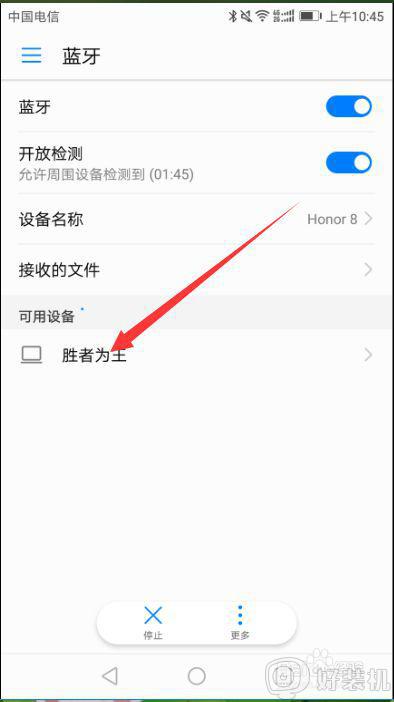
4、电脑也可以使用哦!打开电脑的设置。
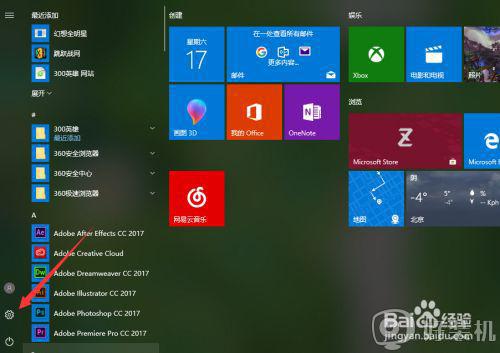
5、然后点击设备图标。
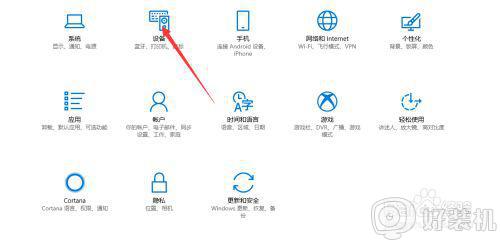
6、进入蓝牙界面也是搜索蓝牙键盘,点击配对就行了。
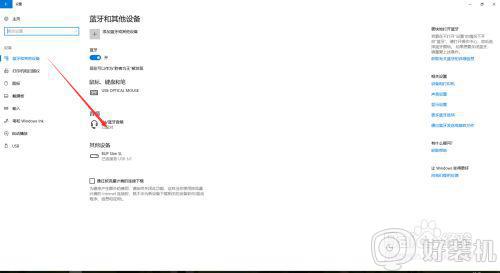
关于蓝牙键盘使用和打开方法就给大家讲述到这边了,如果你有这个需要的话,就可以学习上面的方法来操作吧。
蓝牙键盘怎么打开 蓝牙键盘使用方法图解相关教程
- 蓝牙键盘怎么连接电脑 电脑如何连接蓝牙键盘
- 笔记本蓝牙快捷键是哪个 笔记本电脑怎么用键盘快捷键打开蓝牙
- 笔记本蓝牙怎么打开 笔记本电脑蓝牙在哪里找
- 电脑无法搜索蓝牙键盘的解决方法 蓝牙设备无法连接电脑怎么办
- 电脑蓝牙设备在哪里 电脑里蓝牙设备怎么找
- 台式电脑没有蓝牙怎么安装 台式电脑里没有蓝牙如何安装
- 蓝牙耳机如何打开 蓝牙耳机开关键在哪里
- 电脑添加蓝牙耳机的步骤 电脑如何添加蓝牙耳机
- 笔记本蓝牙怎么打开 笔记本打开蓝牙的图文教程
- 笔记本的蓝牙图标不见了怎么办 笔记本蓝牙图标没了解决方法
- 蓝牙耳机连接电脑声音断断续续的怎么回事?蓝牙耳机连接电脑后时断时续如何解决
- mindmanager怎么设置中文 mindmanager英文版语言切换中文版的方法
- cdr缩略图无法显示怎么回事 cdr缩略图不显示如何处理
- pureref怎么设置中文 pureref设置中文的方法
- mumu模拟器安装apk没反应怎么回事 mumu模拟器安装apk失败的解决教程
- 傲游浏览器关闭标签页时总是弹出关闭所有标签页提示如何处理
电脑常见问题推荐
- 1 蓝牙耳机连接电脑声音断断续续的怎么回事?蓝牙耳机连接电脑后时断时续如何解决
- 2 罗技gpw二代怎么调dpi 罗技gpw二代调鼠标dpi的方法
- 3 奔图打印机怎么连接wifi 奔图打印机连接wifi步骤
- 4 steam开通市场的步骤 steam在哪开通市场
- 5 谷歌浏览器怎么改成简体中文 谷歌浏览器怎样调成简体中文
- 6 宽带无法访问互联网怎么办 宽带已连接无法访问互联网的解决方法
- 7 英特尔cpu序列号查询方法?英特尔cpu序列号在哪里看
- 8 mumu模拟器闪退怎么解决 mumu模拟器闪退解决方法
- 9 百度网盘下载失败125017的原因是什么 百度网盘下载失败提示125017如何处理
- 10 苹果数据线连接电脑只显示充电怎么回事 苹果手机数据线插在电脑上只显示充电如何解决
